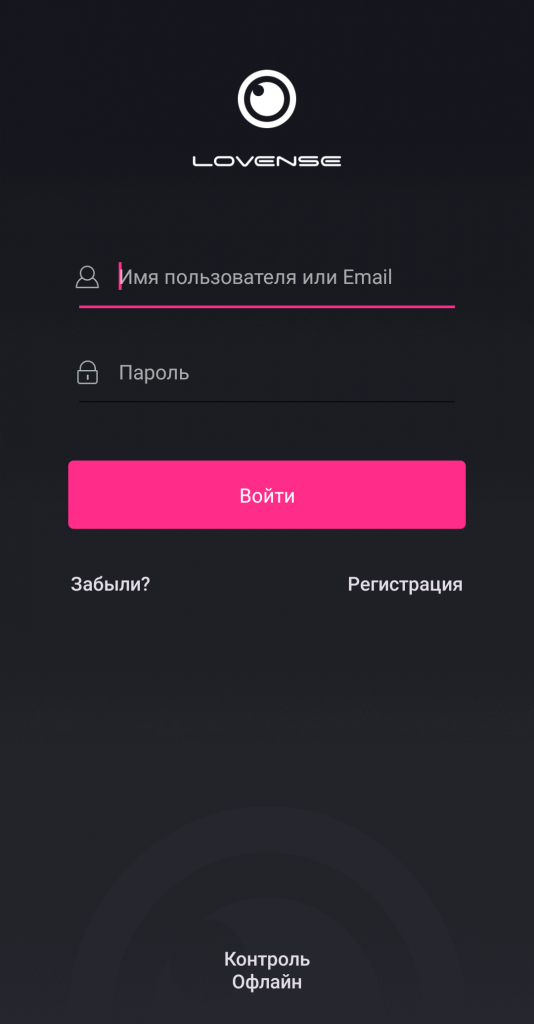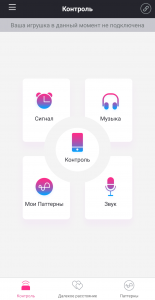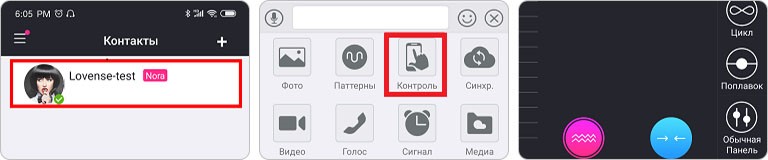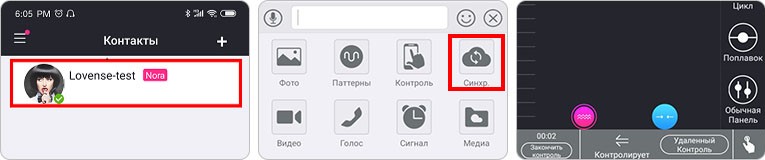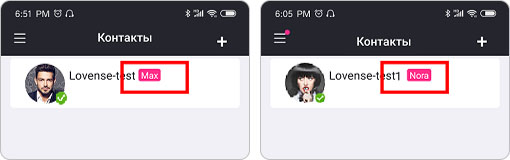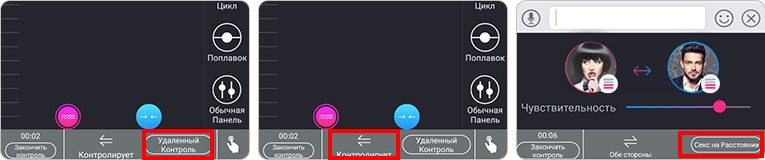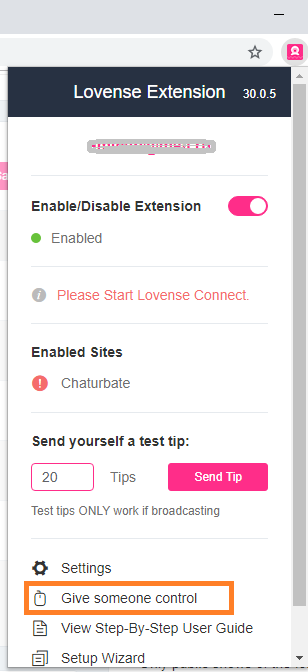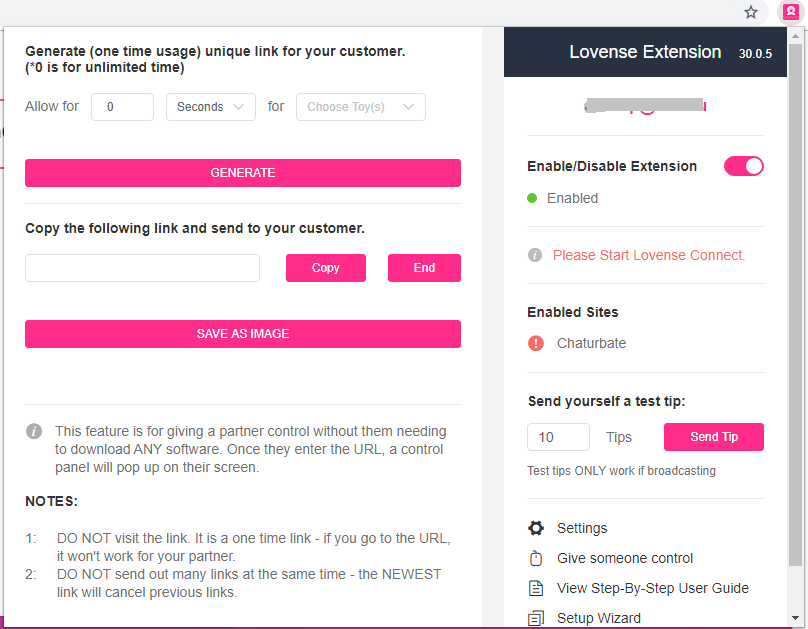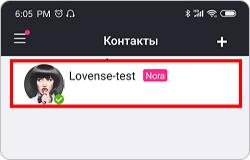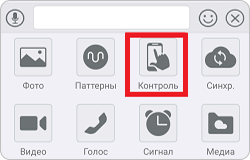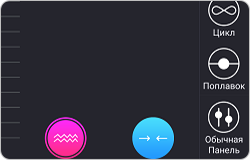Предлагаем вам ознакомиться с инструкцией к Lovense Lush. Мы слегка доработали и проиллюстрировали официальную инструкцию. Надеемся, что теперь никаких вопросов по использованию розового виброяйца не останется.
Начало Работы
Начнем с основ, вряд ли здесь могут возникнуть трудности, но на всякий случай.
Включение/Выключение
Нажмите и удерживайте кнопку включения до тех пор пока не почувствуете вибрацию, где-то 3-5 секунд. Если девайс не включился, то попробуйте зарядить Лаш.
Режимы Работы:
Зарядка
Выключите устройство. Подключите кабель к Lush (находится сбоку) и любому USB-порту или адаптеру питания для USB. Полная зарядка займет примерно 70 минут.
Во время зарядки будет гореть красный свет, который погаснет, когда устройство зарядится полностью. Вы можете проверить заряд аккумулятора с помощью приложения Remote.
Не используйте виброяйцо во время зарядки.
Лубрикант
Используйте лубриканты на водной основе, никакие другие основы — масляная, силиконовая не подходят.
Перед введением обильно нанесите лубрикант на виброяйцо и интимную зону. Лубриканты на водной основе высыхают быстрее, поэтому, возможно, через какое-то время придется повторить процедуру.
Мы рекомендуем использовать лубрикант на водной основе от Lovense.
Сопряжение Устройств
Сопряжение с iOS/Android/Mac
- Нажмите и удерживайте кнопку на Lush, чтобы включить игрушку. Световой индикатор подаст сигнал о включении.
- Кликните по иконке в верхнем правом углу.
- Коснитесь «+», чтобы начать поиск. После того, как игрушка будет найдена, нажмите «Готово». Немигающий свет индикатора указывает на то, что игрушка подключена. Теперь Вы можете управлять игрушкой со своего устройства.
Примечание:
- Подключите игрушку к своему устройству раз, и в следующий раз подключение произойдет автоматически.
- Значок розового кружка в верхнем правом углу отображает сигнал подключения. Он сменится в случае разрыва соединения.
Сопряжение с ПК
- Нажмите и удерживайте кнопку на Lush, чтобы включить игрушку. Световой индикатор и вибрация подаст сигнал о включении.
- Если ПК на ОС Windows, вставьте USB Bluetooth адаптер от Lovense в свободный USB-порт вашего компьютера.
- В приложении кликните по иконке поиска новых устройств.
- Коснитесь «+», чтобы начать поиск. После того, как игрушка будет найдена, нажмите «Готово». Не мигающий свет индикатора указывает на то, что игрушка подключена. Теперь Вы можете управлять игрушкой со своего устройства
Присоединение Партнера
- В приложении Remote откройте вкладку «Дальнее расстояние».
- В верхнем правом углу нажмите «+», и выберите «Добавить пользователя». Введите логин пользователя и нажмите «Добавить».
- После того, как Ваш партнер примет запрос, он/она появится в этой вкладке приложения.
Примечание:
- Во время общения нажмите кнопку «+» в нижнем правом углу для просмотра параметров.
- Вы можете сохранять индивидуальные настройки для каждого партнера. Нажмите на пользователя, откроется чат, в правом верхнем углу нажмите на иконку профиля. Теперь можете установить персональные настройки для этого пользователя.
Как добавить свой паттерн
- После успешного сопряжения Lush с Вашим телефоном, откройте приложение Remote.
- Перейдите в «Мои паттерны» и нажмите «+».
- Создайте свой паттерн и нажмите «Готово» в правом верхнем углу.
- Присвойте паттерну имя и нажмите «Сохранить».
- Вас перекинет в меню «Мои паттерны», где и появится ваш созданный паттерн, вы можете им поделиться, переименовать или удалить, если нажмете на «…».
Интерактивность и ощущение причастности привлекает клиента больше, чем банальное наблюдение за действиями вебкам-модели со стороны. С Lovense возможно управлять игрушкой на расстоянии, даже находясь в тысячах километров друг от друга. Главное – наличие стабильного интернет-соединения.
Управление через Lovense Remote
Активация Живого контроля
Данная опция предоставляет интересную возможность – управлять игрушкой партнера. Также Живой контроль привносит в отношения модели с мембером доверие, романтику и, конечно же, взаимное удовольствие.
1. Скачайте Lovense Remote в Google Play или App Store.
2. Откройте приложение и залогиньтесь (если у вас еще нет аккаунта, нужно пройти простую и быструю процедуру регистрации).
3. После входа в аккаунт откроется основное меню.
4. Мембер также должен подключить игрушку к приложению Lovense Remote.
5. Перейдите на вкладку Далекое расстояние и выберите контакт. Для добавления нового клиента нажмите Запрос, выберите из списка нужный контакт.
6. В основном меню нажмите Контроль (для отправки мемберу запроса на контроль). Когда запрос будет принят, вы сможете управлять вибрацией его игрушки.
Активация Синхронизации
Благодаря данной опции модель и мембер смогут синхронизироваться и управлять обеими игрушками (или передать контроль).
1. Откройте Lovense Remote и залогиньтесь. Мембер также должен подключить игрушку к приложению.
2. Во вкладке Далекое расстояние выберите контакт (или нажмите Запрос для добавления нового контакта).
3. Нажмите на Синхронизацию, и мембер получит запрос.
Нажатие на иконку в виде стрелки (которая повернута влево) позволит передать контроль партнеру. Иконка в виде руки – контроль всех игрушек при помощи Паттернов.
Активация Секса на расстоянии
Примечание! Опция работает только с Max и Nora, Max и Max, Nora и Nora.
Эта опция не только синхронизирует веб-модель с мембером, но и отправляет реакции на движения друг друга: когда вы будете двигать игрушку, игрушка партнера тоже будет двигаться.
1. Вы и ваш партнер должны подключить к приложению свои игрушки.
2. После синхронизации нажмите Пульт ДУ, и режим Секса на расстоянии активируется.
Иконка в виде стрелки (которая повернута влево) – передача контроля партнеру.
Иконка в виде стрелки (которая повернута вправо) – контроль игрушки партнера движениями своей.
Иконка в виде знака равенства – работа режима в обе стороны.
Розовый шарик на панели регулятора – изменение уровня чувствительности реакции игрушек.
3. Чтобы вернуться в Удаленный контроль для управления двумя игрушками при помощи панели, нажать на Секс на расстоянии.
Управление без необходимости устанавливать приложение
Если мембер по каким-то причинам не хочет заниматься установкой приложения и его настройками, но при этом желает получить контроль над вашей игрушкой, можно передать ему управление через расширение Lovense Extension в браузере.
1. Откройте браузер Lovense, Chrome или Firefox. Кликните на значок расширения в правом верхнем углу.
2. Высветится меню, и внизу нужно нажать на Give someone control.
Слева появится еще одно меню.
3. В самом верху в поле Allow for введите время управления (секунд или минут) и выберите подключенную игрушку. Нажмите на кнопку GENERATE.
4. Ниже появится ссылка, скопируйте ее и отправьте мемберу.
Как только он введет в поле поиска URL, у него на экране появится панель управления.
Примечание! Ссылка одноразовая, если вы перейдете по ней, придется начинать процесс генерации URL заново. Каждая новая ссылка отменяет действие предыдущей ссылки.
Как Это Работает
С функцией Живого Контроля Вы сможете управлять игрушкой Вашего партнера, где бы Вы не находились (главное, чтобы было обеспечено стабильное Интернет-соединение).
Как Подключить Игрушку К Приложению Lovense Remote
1. Откройте приложение Lovense Remote и войдите в систему.
2. Убедитесь, что Ваш партнер подключает свои игрушки к приложению Lovense Remote, а не к диспетчеру Bluetooth на своем смартфоне.
3. Откройте вкладку «На Расстоянии» и выберите контакт. Если у вас нет этого контакта, сначала нажмите «+», чтобы добавить друга.
4. Нажмите «Живой Контроль», чтобы отправить партнеру запрос на контроль. Когда запрос будет принят, Вы сможете контролировать игрушки Вашего партнера.
5. Нажмите 


6. Экспериментируйте и наслаждайтесь с нашей функцией Живого Контроля!
FOLOVE REMOTE на ПК
FOLOVE REMOTE, исходящий от разработчика Xiao Teng, в прошлом работал на системе Android.
Теперь вы можете без проблем играть в FOLOVE REMOTE на ПК с помощью GameLoop.
Загрузите его в библиотеке GameLoop или результатах поиска. Больше не нужно смотреть на аккумулятор или разочаровывать звонки в неподходящее время.
Просто наслаждайтесь FOLOVE REMOTE на ПК на большом экране бесплатно!
FOLOVE REMOTE Введение
FOLOVE REMOTE is a bluetooth device control app, multiple control modes are available:
1. Touch Mode: App controls the device to vibrate at different frequencies depending on where the finger touches the screen.
2. Sound Mode: App controls the vibration of the device according to the sound decibel size of the environment. The sound decibel is high and the vibration is strong, and the sound decibel is small and the vibration is weak.
3. Music Mode: App controls the vibration of the device according to the frequency and tone of the playing music, and can select single, loop or random to play music.
4. Cloud Mode: Vibration pattern files shared by others. You can download them to your phone. And play them can control the device to vibrate and experience the vibration pattern of others. The patterns you share will also be displayed here.
5. My Patterns: Provides nine classic vibration patterns, the vibration patterns you saved and downloaded from the cloud are also stored here.
6. Remote Mode: Click «+» in the top right corner, input your friend’s account (username) and request content, then click “Send” button. After waiting for the friend to pass the verification, the friend will be displayed in the list. When chatting, it supports multiple functions (including text, picture, voice, vibration pattern, remote control, audio and video calls, etc.).
7. My Setting
— Click the avatar: Select your avatar.
— Vibration Point Selection: Select the location point where the device needs to be vibrated (G point or C point or both). If there is no multi-point selection, please use the default setting to G + C point.
— Vibration of C/G: Let the vibration intensity of C point be the percentage of G point. Use the default settings when there is no multi-point selection.
— Device LED: In the app connecting state, turn on or off the device work light.
— Turn off device: In the app connecting state, the device can be turning off directly.
— Device power: Displays the current power of the battery.
— Change password: Change the login password of the current account.
Note: when using app to connect to a device, the app must be authorized to Bluetooth and location permissions before the app can scan and connect to the device.
FOLOVE REMOTE — это приложение для управления устройством Bluetooth, доступно несколько режимов управления:
1. Сенсорный режим: приложение управляет устройством, чтобы оно вибрировало с разной частотой в зависимости от того, где палец касается экрана.
2. Звуковой режим: приложение управляет вибрацией устройства в соответствии с размером звука в децибелах окружающей среды. Звуковой децибел высокий, вибрация сильная, звуковой децибел маленький, а вибрация слабая.
3. Музыкальный режим: приложение управляет вибрацией устройства в соответствии с частотой и тоном воспроизводимой музыки и может выбрать одиночное, циклическое или случайное воспроизведение музыки.
4. Облачный режим: файлы шаблонов вибрации, доступные другим пользователям. Вы можете скачать их на свой телефон. И играя в них, вы можете управлять устройством, чтобы оно вибрировало и ощущало образец вибрации других. Здесь также будут отображаться паттерны, которыми вы поделились.
5. Мои шаблоны: предоставляет девять классических шаблонов вибрации, здесь также хранятся шаблоны вибрации, которые вы сохранили и загрузили из облака.
6. Удаленный режим: нажмите «+» в правом верхнем углу, введите учетную запись вашего друга (имя пользователя) и запросите контент, затем нажмите кнопку «Отправить». После того, как друг пройдет проверку, он отобразится в списке. В чате он поддерживает несколько функций (включая текст, изображение, голос, шаблон вибрации, дистанционное управление, аудио- и видеозвонки и т. Д.).
7. Моя настройка
— Щелкните аватар: выберите свой аватар.
— Выбор точки вибрации: выберите точку местоположения, в которой устройство должно подвергаться вибрации (точка G, точка C или обе). Если нет многоточечного выбора, используйте настройку по умолчанию для точки G + C.
— Вибрация C / G: пусть интенсивность вибрации точки C будет в процентах от точки G. Если нет многоточечного выбора, используйте настройки по умолчанию.
— Светодиод устройства: в состоянии подключения приложения включите или выключите рабочий свет устройства.
— Выключить устройство: в состоянии подключения приложения устройство может выключаться напрямую.
— Мощность устройства: отображает текущую мощность аккумулятора.
— Изменить пароль: изменение пароля для входа в текущую учетную запись.
Примечание: при использовании приложения для подключения к устройству оно должно быть авторизовано для Bluetooth и иметь разрешения на определение местоположения, прежде чем приложение сможет сканировать и подключаться к устройству.
Подробнее…
Folove Remote provides a way of intelligent control of interest products.
App connects to the device through Bluetooth, and then controls the device through mobile app.
You can customize a model you like, and have a physical examination that you have never felt before.
——————————————————
FOLOVE REMOTE 提供一种智能控制情趣用品的方式。
app通过蓝牙连接设备,然后可以通过手机app来控制设备。
可以定制一种你喜欢的模式,体检一种未曾有过的感受。
Что нового
9 апр. 2023 г.
Версия 1.2.0
1. User experience improved.
2. Few bugs fixed.
Оценки и отзывы
Нормально
Доработайте пожалуйста приложение, иногда порываете связь с портерном в чате. И поставьте постоянное разрешение пожалуйста, чтобы постоянно не давать согласие на подключение в чате. Чтобы был выбор. Дать разрешение постоянное или временное
Не работает дистанционное управление для партера
Не работает дистанционное управление для партнера, пишет , что отправлено приглашение и все , больше ничего не происходит
Не работает
Приложение перестало работать. Выключается. Невозможно войти в профиль.
Конфиденциальность приложения
Разработчик Adult Funny указал, что в соответствии с политикой конфиденциальности приложения данные могут обрабатываться так, как описано ниже. Подробные сведения доступны в политике конфиденциальности разработчика.
Сбор данных не ведется
Разработчик не ведет сбор данных в этом приложении.
Конфиденциальные данные могут использоваться по-разному в зависимости от вашего возраста, задействованных функций или других факторов. Подробнее
Информация
- Провайдер
- Adult Funny
- Размер
- 50,2 МБ
- Категория
-
Утилиты
- Совместимость
-
- iPhone
- Требуется iOS 10.0 или новее.
- iPad
- Требуется iPadOS 10.0 или новее.
- iPod touch
- Требуется iOS 10.0 или новее.
- Mac
- Требуется macOS 11.0 или новее и компьютер Mac с чипом Apple M1 или новее.
- Языки
-
русский, английский, голландский, испанский, итальянский, немецкий, португальский, упрощенный китайский, французский, японский
- Возраст
-
17+
Большое/значительное количество тем откровенного содержания, предназначенные только для взрослых
Малое/умеренное количество контента сексуального или эротического характера - Copyright
- © FOLOVE
- Цена
- Бесплатно
-
Поддержка приложения
-
Политика конфиденциальности
-
Поддержка приложения
-
Политика конфиденциальности
Другие приложения этого разработчика
Вам может понравиться
- AppVisor.ru »
- Приложения Android »
- Работа »
- Инструменты
от Xiao Teng
Цена: БесплатноУстройства: Андроид
Версия: 1.1.9 от 14 января 2022 Язык: русский Размер: 53 Мб.
Рейтинг приложения
2.23
(1)
Google Play: 2.07
Поделитесь ссылкой с друзьями
Скриншоты
Видео
How to Install Kore Remote on Android & Kodi
How to Program your Android TV box Remote
Добавить видеоролик
Обзоры
Для этого приложения пока нет обзоров
Добавить ссылку на обзор
Полезные ссылки
Для этого приложения пока не указаны ссылки
Добавить ссылку
Аналоги FOLOVE REMOTE на андроид